줄 간격 조정
줄 간격은 문서에서 텍스트에 사용하는 세로 간격을 나타냅니다. 특히 한 줄의 기준선에서 이전 또는 다음 줄의 기준선까지의 간격을 나타냅니다. (기준선은 문자가 놓이는 가상의 줄입니다.) 일반적으로 Docs는 기본 줄 간격 1.15를 사용합니다. 즉, 주어진 텍스트 줄에 대한 글꼴 크기의 115 %를 의미합니다. 다음 단계에 따라 줄 간격을 쉽게 수정할 수 있습니다.
-
줄 간격을 조정할 텍스트를 선택합니다. (전체 단락의 줄 간격을 조정하려면 삽입 지점이 해당 단락 안에 있는지 확인하십시오.)
-
줄 간격 도구를 클릭합니다. 문서에서는 몇 가지 일반적인 줄 간격 설정 (단일, 1.15, 1.5 및 이중)을 보여줍니다.
-
원하는 줄 간격을 클릭합니다. 문서는 텍스트에 줄 간격을 즉시 적용합니다 (1 단계에서 선택한 내용).
3 단계에서 사용자 지정 간격을 선택하여 줄 간격을보다 정확하게 제어 할 수 있습니다. 그러면 문서에서 사용자 지정 간격 대화 상자가 표시됩니다.
(그림 1 참조)
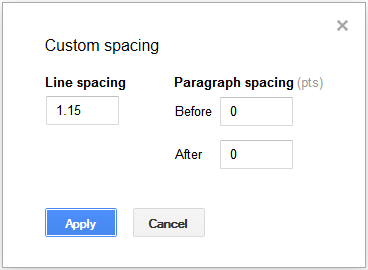
그림 1. 사용자 지정 간격 대화 상자.
줄 간격을 원하는대로 설정 한 다음 적용 버튼을 클릭합니다. 줄 간격은 줄 수로 지정되므로 3을 입력하면 텍스트가 3 배 간격으로 표시됩니다.
실제 줄 간격은 텍스트에서 사용하는 글꼴에 따라 달라진다는 점을 인식하는 것이 중요합니다. 글꼴 크기가 클수록 줄 간격이 커집니다. 예를 들어 18 포인트 글꼴을 사용하고 줄 간격을 2로 설정 한 경우 줄 간격은 실제로 36 포인트입니다. 12 포인트 글꼴로 변경하고 줄 간격이 2로 유지되는 경우 줄 간격은 실제로 24 포인트입니다.
결론은 같은 줄에 다른 포인트 크기를 사용하는 경우 Docs가 가장 큰 포인트 크기에 따라 해당 줄의 줄 간격을 조정한다는 것입니다. 짐작할 수 있듯이 이것은 줄 간격이 약간 재미 있고 불규칙하게 보일 수 있습니다. 불행히도 문서에서는이 문제를 해결할 수있는 방법이 없습니다.